Photoshop2020教程——混合画笔工具
提问人:荣凡88发布时间:2020-10-21
“混合器画笔工具”位于“画笔工具组”中。“混合器画笔工具”可以像传统绘画过程中混合颜料—样混合
像素。使用“混合器画笔工具”可以轻松模拟真实的绘画效果,并且可以混合画布颜色和使用不同的绘画湿度。
打开一张图片,在“画笔工具组“上方单击鼠标右键,在弹出的工具列表中选择“混合器画
笔工具” 。接着在选项栏中先设置合适的笔尖大小,单击预设按钮,在下拉列表中有12种预设方式,随便选
。接着在选项栏中先设置合适的笔尖大小,单击预设按钮,在下拉列表中有12种预设方式,随便选
择一种,然后在画面中按住鼠标左键进行涂抹。图示为“非常潮湿深混合”效果。
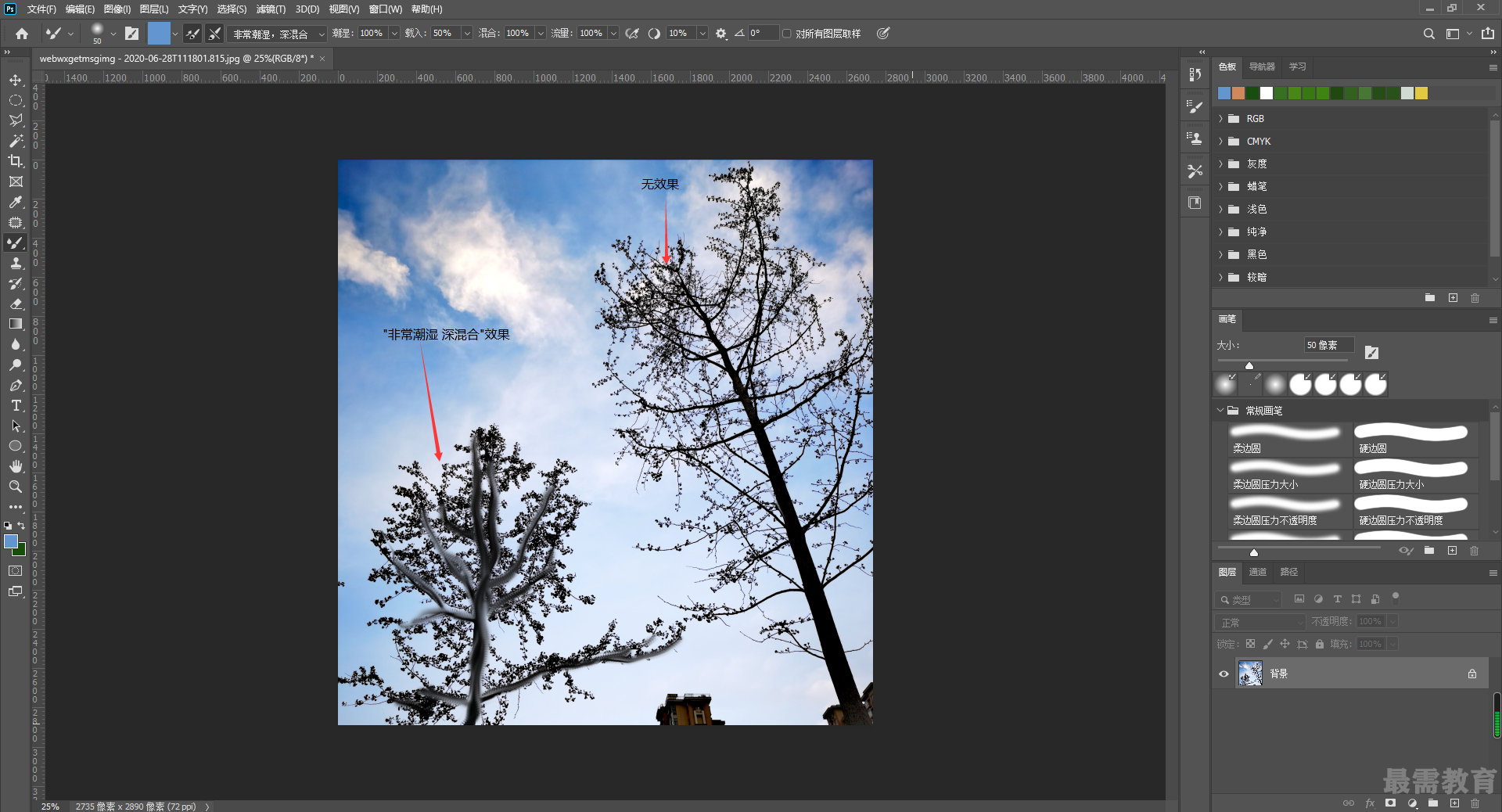
1.自动载入 :启用“自动载入”选项能够以前景色进行混合。
:启用“自动载入”选项能够以前景色进行混合。
2.清理 :启用“清理”选项可以清理油彩。
:启用“清理”选项可以清理油彩。
3.潮湿;控制画笔从画布拾取的油彩量较高的设置会产生较长的绘画条痕。
4.载入:指定储槽中载入的油彩量。载入速率较低时,绘画描边干燥的速度会更快。
5.混合:控制画布油彩量与储槽油彩呈的比例。当混合比例为100%时,所有油彩将从画布中拾取; 当混合比例为0%时,所有油彩都来自储槽。
6.流量:控制混合画笔的流量大小。
7.设置描边平滑度 :使用较高的直以减少描边抖动。
:使用较高的直以减少描边抖动。
8.设置其他平滑选项 :单击该按钮在下拉面板中设置其他平滑选项。
:单击该按钮在下拉面板中设置其他平滑选项。
9.对所有图层取样:拾取所有可见图层中的画布颜色。
继续查找其他问题的答案?
相关视频回答
回复(0)

 湘公网安备:43011102000856号
湘公网安备:43011102000856号 

点击加载更多评论>>